Basit Adımlarda iPhone'da Arka Plan Fotoğrafı Nasıl Değiştirilir
Fotoğraf çekmek günümüzde insanların bir rutini haline geldi. Sabahları uyanıp yatakta yatmaktan kendilerini alıkoymak kaçınılmazdır. Halka göstermeden önce genellikle çeşitli düzenlemeler yaparlar. Ve görüntülerini geliştirmek için yaptıkları günlük şeylerden biri de fotoğrafın arka planını değiştirmek. Bu noktada, öğrenmeyi merak ediyorsanız iPhone'da bir resmin arka planı nasıl değiştirilir cihaz, aşağıdaki gönderiyi okumayı bitirmeniz önerilir.
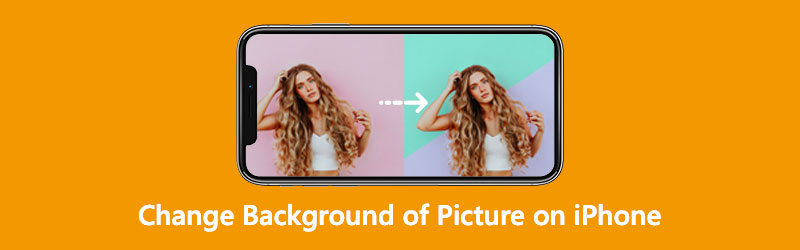
- Bölüm 1. Bir iPhone Cihazında Arka Plan Resmi Nasıl Değiştirilir
- Bölüm 2. Arka Plan Sökücü ile Arka Plan Fotoğrafını Otomatik Olarak Değiştirme
- Bölüm 3. iPhone'da Bir Resmin Arka Planının Nasıl Değiştirileceğine İlişkin SSS
Bölüm 1. Bir iPhone Cihazında Arka Plan Resmi Nasıl Değiştirilir
1. Üst Üste Arka Plan Silgisi
Superimpose Backdrop Eraser, iPhone cihazınız için indirilebilecek en az kullanılan arka plan kaldırıcılardan biridir. Bu uygulamayı kullanarak, herhangi bir görüntünün arka planını birkaç saniye içinde kolayca değiştirebilir ve basit bir dokunuşla şeffaf hale getirebilirsiniz. Ek olarak, kırpma, fotoğraf efektlerini ayarlama ve hatta yeni bir arka plan ekleme gibi fotoğraflarınızı iyileştirmenize yardımcı olacak birkaç basit resim düzenleme özelliği sunar. Aşağıdaki basit prosedürleri izleyerek bir fotoğraftan beyaz arka planı kolayca kaldırabilirsiniz.
Aşama 1: App Store'a gidin ve Superimpose Background Eraser'ı iPhone cihazınıza yükleyin. Bundan sonra, ihtiyacınız olan resmi yükleyin.
Adım 2: Ardından, Sil düğmesine basın ve istediğiniz arka planı seçin. Fotoğrafı seçtiğinizde, arka plan silgisi arka planı otomatik olarak kaldıracak ve istediğiniz yeni arka planla değiştirecektir.
Aşama 3: Son olarak, simgesine dokunarak yeni dosyayı indirebilirsiniz. Kayıt etmek simgesi.
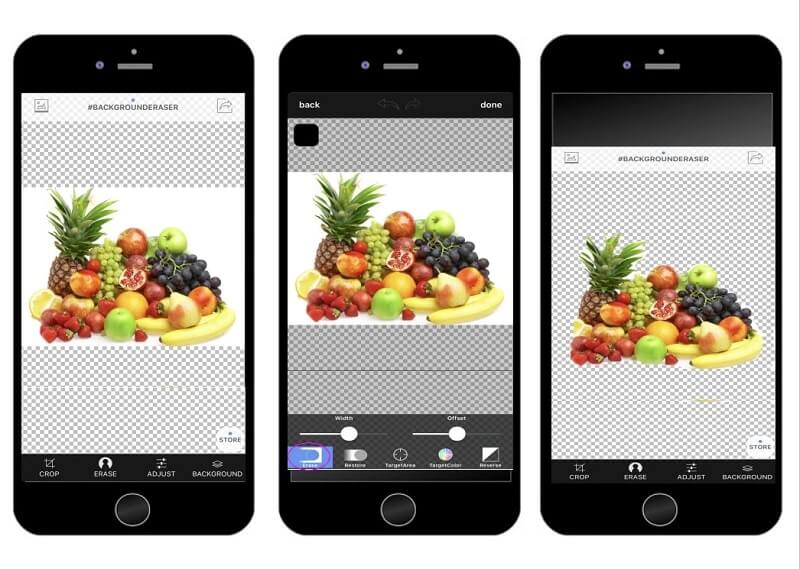
2. Sihirli Silgi Arka Plan Düzenleyici
iPhone için yetenekli arka plan değiştiricilerden biri Magic Eraser Background Editor'dır. Bu araç, herhangi bir resmin arka planını birkaç saniye içinde değiştirmenize olanak tanır. Sihirli değnek yardımıyla, insanların resimde ihtiyaç duymadıkları alanı çıkarmaları ve yaratıcı bir alanla değiştirmeleri daha kolay olacaktır. Bu araç ayrıca, kullanıcıların resimlerini kontrol etmelerine yardımcı olan kullanıcı dostu bir arayüz sunar. Sosyal medyadaki diğer fotoğraf editörlerinin aksine Magic Eraser, yüksek çözünürlük kullanarak resim indirmeyi destekler.
Aşama 1: App Store'a gidin ve Magic Eraser Background Editor'da arama yapın. Uygulamayı yükledikten sonra açın ve tıklayın. Fotoğraf Değiştirmek istediğiniz resmi yüklemek için aşağıdaki sekmeye tıklayın.
Adım 2: Görüntü uygulamanın ekranına yansıdığında, Sihirli değnek ve dokunun Silgi resimlerinizin arka planını kaldırmak için aşağıdaki Ve resimlerinizin bazı bölümlerini saklamak istiyorsanız, simgesine dokunun. Kalem simge, geri yüklemek anlamına gelir.
Aşama 3: Son olarak, üst düğmeye basın Ok ekranın sağ üst kısmında bulunan ve Arka Planı Düzenle Resminizin arka planını değiştirmek için düğmesine basın. ve ardından, simgesine dokunun. Kayıt etmek düğmesini tıklayın ve dosyanızı PNG veya JPG olarak kaydetmeyi seçin.
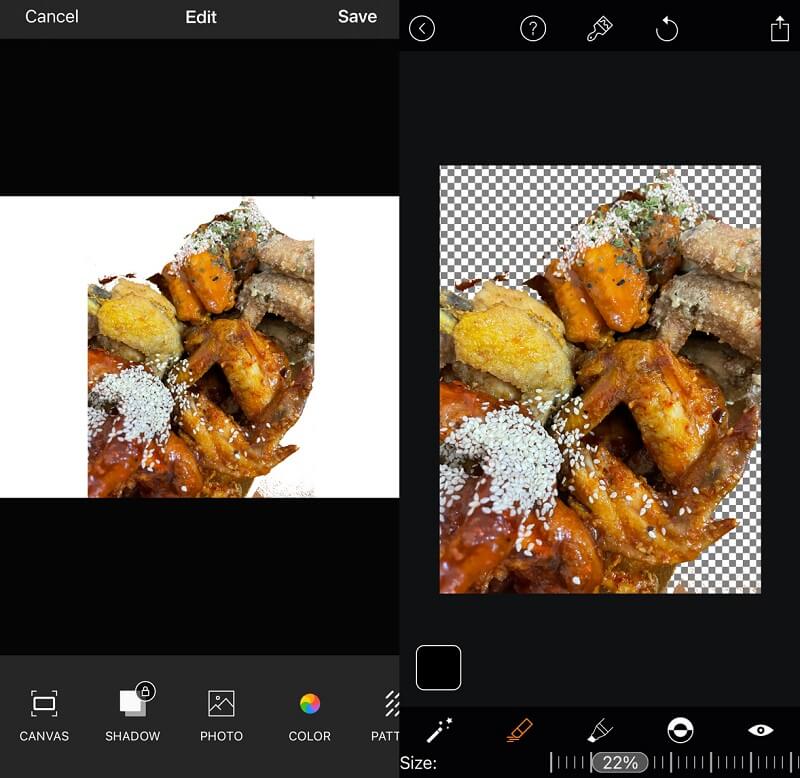
Bölüm 2. Arka Plan Sökücü ile Arka Plan Fotoğrafı Nasıl Değiştirilir
Bir resmin arka planını değiştirmek isteyenler için, Vidmore Arka Plan Temizleyici Çevrimiçi gitmeleri gereken yerdir. Basitçe söylemek gerekirse, çevrimiçi bir arka plan yerine geçer. Mac veya Windows işletim sistemi çalıştıran bilgisayarlarda kullanabilirsiniz. Resimleriniz yayınlandıktan sonra, bu uygulama arka planı hemen kaldırarak arka plan değiştiriciye harika bir alternatif sunar. Çok gelişmiş yapay zeka içerdiği için mümkün! Ek olarak, fotoğrafınızın arka planını istediğiniz biriyle değiştirme seçeneğine sahipsiniz.
Daha parlak bir görünüm vermek için kesebilir, çevirebilir ve bükebilirsiniz! JPG ve PNG dahil hemen hemen her resim formatı ile çalışır. Küçük ekran boyutu nedeniyle bir iPhone cihazında düzenleme yapmanın zorluğu nedeniyle, fotoğrafınızın arka planını değiştirmek için bu çevrimiçi aracı kullanmanız önerilir. Bunu takiben, yapabileceğiniz dört basit eylemi burada bulabilirsiniz.
Aşama 1: Tarayıcınızda Vidmore Background Remover Online'ı arayın. Bundan sonra, vur Dikey Yükle ekranın ortasındaki simgesine tıklayın ve kullanmak istediğiniz resme gidin.
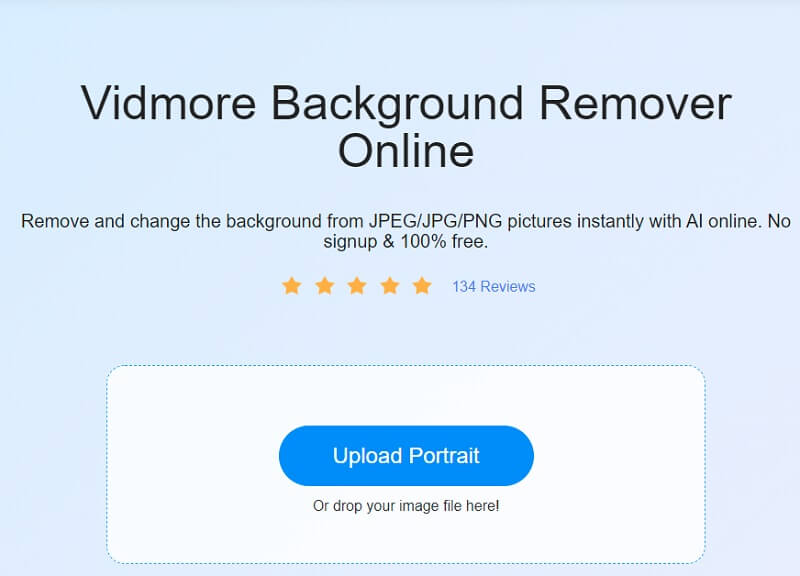
Adım 2: Görselinizi gönderdiğinizde, yapay zeka görselin arka planını hemen kaldıracaktır. Sonuç olarak, üzerinde çalışmaya başlayabilirsiniz. Devam etmek için Düzenle pencerenin üst köşesinde bulunan düğme.
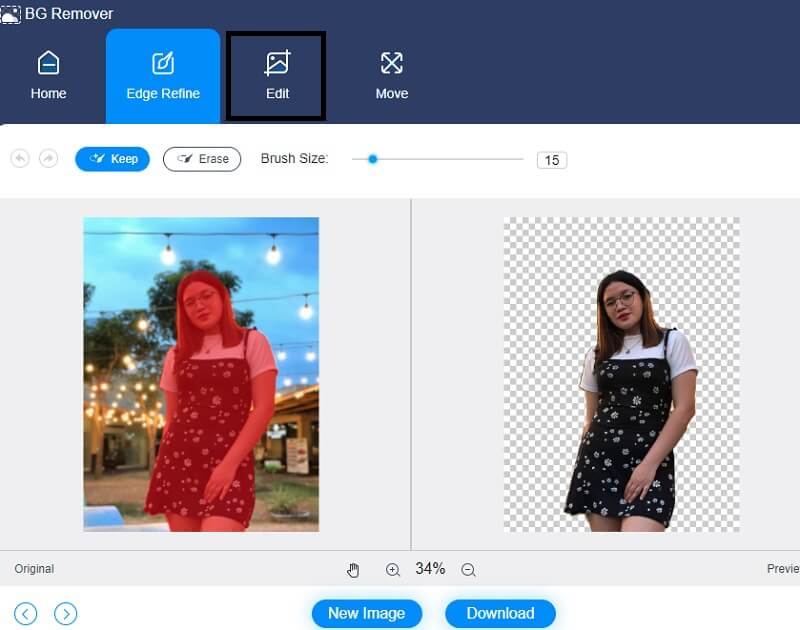
Aşama 3: Tıkladığınızda Düzenle düğmesi, yeni bir pencere gibi daha fazla düzenleme seçeneği gösterir. Renk, Görüntü ve Kırpma seçenekler. Fotoğrafınızın üst alanı için renk seçimi, daha sonra arka planı tasarlamak için temel teşkil edecektir. Ayrıca, oluşturduğunuz portreye bir arka plan resmi de ekleyebilirsiniz.
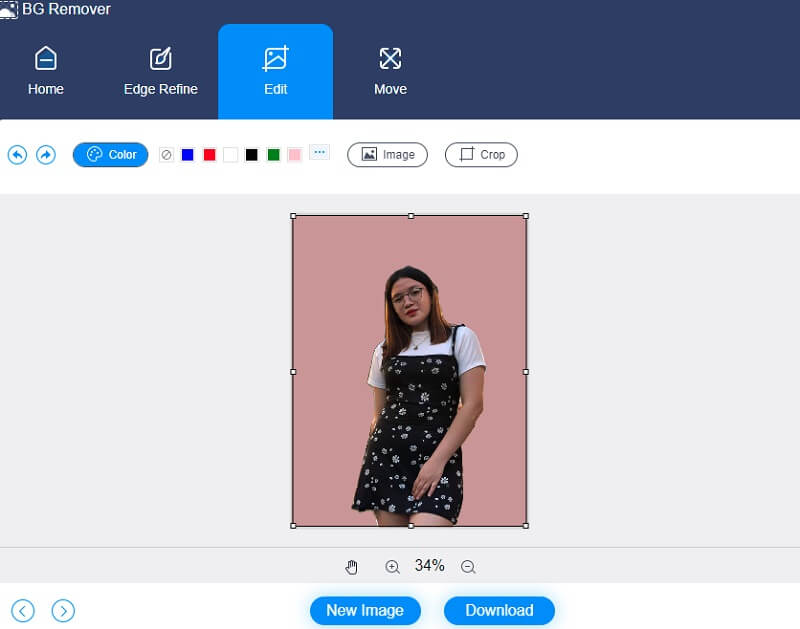
kullanarak resmi belirli bir yüzdeye kadar kırpabilirsiniz. Kırp açılır listeden istediğiniz en boy oranını ayarlamanıza olanak sağlayan araç. Seçiminiz üzerine, resminizi tercihinize göre yeniden boyutlandırma fırsatı sunacaktır.
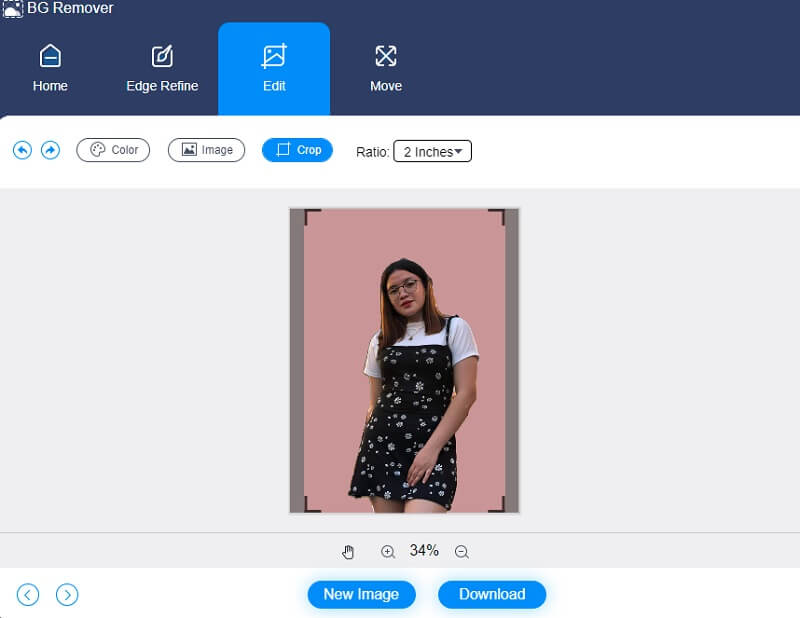
Ayrıca, düzenleme sırasında resminizin orantılarını değiştirmek istediğinizi varsayalım. Bu durumda, Hareket gerekli ayarlamaları yapmak için araç. Resmi çevirmek, üzerine basılarak gerçekleştirilir. Üçgen çerçevenin kenarına işaret edin. Ölçeği değiştirerek resmin yönünü değiştirebilirsiniz.
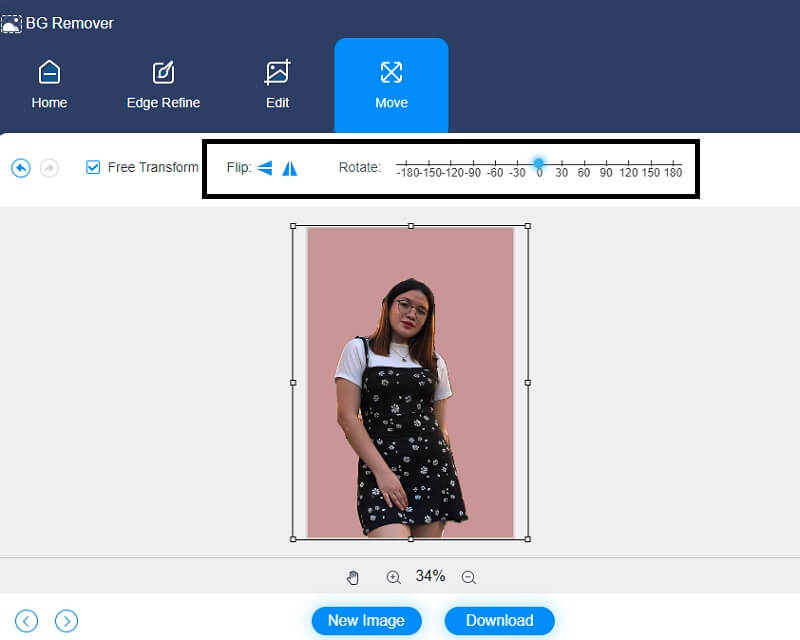
4. Adım: Fotoğrafınızı oluşturmayı bitirdikten sonra, onu seçerek bilgisayarınıza kaydedeceksiniz. İndir ekranın alt kısmında bulabileceğiniz seçenek. Ardından iPhone cihazınıza aktarın.
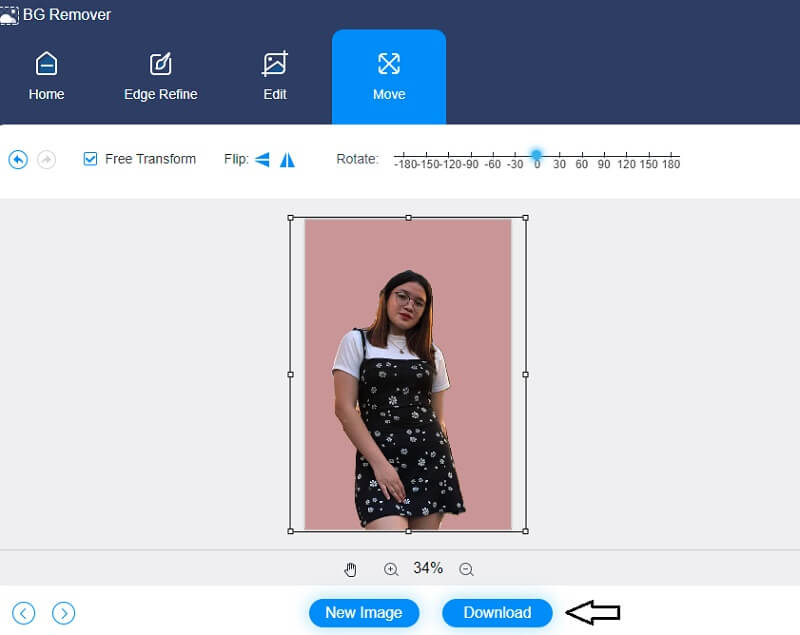
Daha fazla okuma:
Inkscape Kullanarak Görüntü Arka Planınızı Kaldırın (Anında ve Ücretsiz)
Çevrimiçi ve Ücretsiz Şeffaf PNG Görüntüleri Nasıl Yapılır?
Bölüm 3. iPhone'da Bir Resmin Arka Planının Nasıl Değiştirileceğine İlişkin SSS
Magic Eraser Background Remover'da gösterilen kırmızı işaret nedir?
Sihirli Silgi'de bir görüntüyü her düzenlediğinizde gördüğünüz kırmızı işaret, bunların kaldırılan konular olduğunun işaretidir.
Bir görüntünün beyaz alanı şeffaf mı?
Beklediğiniz gibi, öğenin beyaz alanının şeffaf olduğunu göreceksiniz. Görüntülediğinizde şeffaf görünecek olsa da, kaydettiğinizde beyaz alan şeffaf görünmeyecektir.
Bir PNG dosyasının mükemmel kalitesi nasıl korunur?
PNG dosyasının boyutunu küçültürseniz, kalite önemli ölçüde düşebilir. Buradaki amaç, ilgili sorunları en aza indirmek için çözünürlüğü mümkün olduğu kadar yüksek tutmaktır.
Sonuçlar
Daha önce bahsedildiği gibi programlar ve talimatlar, aşağıdaki konularda temel fotoğraf düzenleme becerileri sağlar. iPhone'da arka plan fotoğrafı nasıl değiştirilir. Diğerlerinin yanı sıra, Vidmore Background Remover Online, iPhone cihazınızdaki resim arka planını düzenleme işlevi gören her şey için şiddetle tavsiye edilir.


